Google Fotos: So sichern Sie Ihre Bilder in hoher Qualität

Sehen Sie, wie Sie die Qualität Ihrer Bilder in Google Fotos speichern können. Hier erfahren Sie, wie Sie die Änderung für Windows und Android vornehmen.
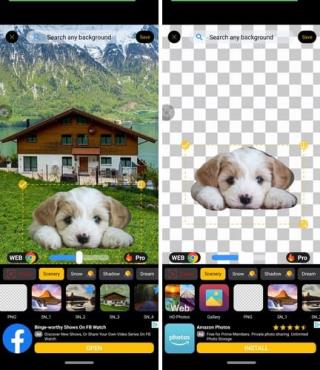
Um den Hintergrund eines Bildes auf Ihrem Android zu entfernen, stehen Ihnen mehrere Apps zur Auswahl. Aber um dasselbe auf Ihrem Computer zu tun, können Sie auch online aus mehr als ein paar Optionen wählen. Die gute Nachricht ist, dass sie alle kostenlos sind, mit der Option, für ein paar Extras zu bezahlen.
Wenn Sie mehrere Optionen haben, können Sie immer die nächste auf der Liste ausprobieren, wenn eine nicht alles hat, was Sie brauchen. Hoffentlich müssen Sie nicht lange suchen, bis Sie das Richtige finden. Wenn Sie jedoch nur den Hintergrund entfernen möchten, werden Sie hier definitiv fündig.
Kostenlose Online-Hintergrundentferner
1. Entf
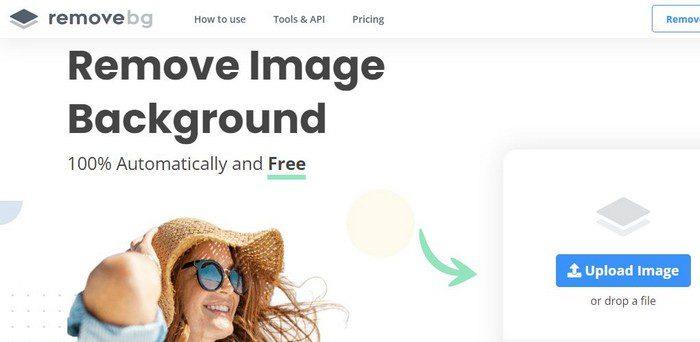
Removebg steht ganz oben auf der Liste, weil es einfach zu bedienen ist und hervorragende Ergebnisse liefert. Sie müssen sich nicht anmelden, um es zu verwenden. Es ist nicht erforderlich, Ihre persönlichen Daten anzugeben, um ein Tool zu verwenden, von dem Sie nicht sicher sind, ob es Ihnen gefallen wird. Sie sehen die Option, sich anzumelden, aber das ist optional.
Klicken Sie auf die blaue Schaltfläche Bild hochladen und wählen Sie das Bild aus. Der Prozess ist schnell und wenn es fertig ist, haben Sie die Möglichkeit, Ihr Bild herunterzuladen, oder Sie können den kostenlosen Editor verwenden. Mit dem Editor können Sie mehr vom Bild wiederherstellen oder es löschen. Sie können auch den Schieberegler verwenden, um die Größe des Pinsels anzupassen, was für diese problematischen Bereiche hilfreich ist. Sie können auch eine Volltonfarbe als Hintergrund hinzufügen oder ein Bild hinzufügen, wenn Sie möchten. Der Editor bietet Ihnen verschiedene Optionen zur Auswahl.
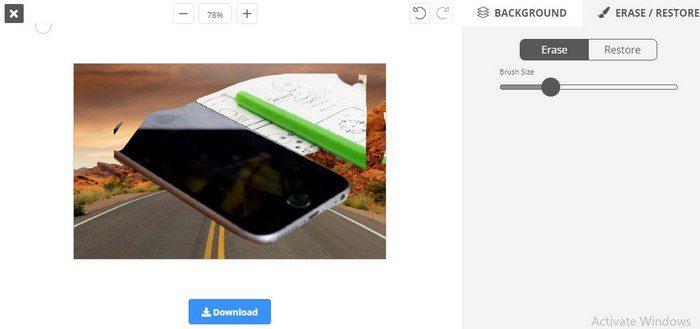
2. Fotoschere
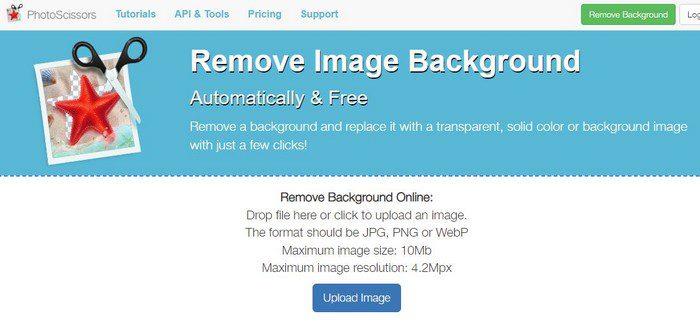
Mit Photoscissors müssen Sie kein Konto erstellen, um den Hintergrund eines Bildes zu entfernen. Laden Sie einfach das Bild hoch und nutzen Sie die verschiedenen Bearbeitungsoptionen. Sie können die Größe des Bildes ändern, wiederherstellen und löschen sowie eine Hintergrundfarbe oder ein Bild hinzufügen. Sie können Deckkraft, Weichzeichnerradius und Farbe auf der Stern-Registerkarte anpassen. Auf der Registerkarte „Vordergrund“ können Sie z. B. die Grenze versetzen und die weiche Kante anpassen. Die Website speichert sogar die Bilder, die Sie hochgeladen haben, für den Fall, dass Sie sie erneut verwenden müssen.
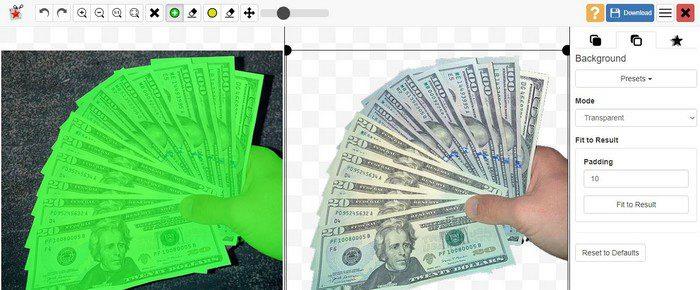
3. Clipping-Magie
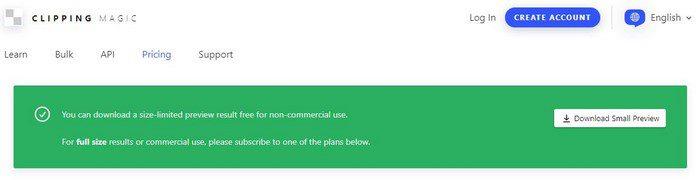
Genau wie bei den vorherigen Optionen besteht bei Clipping Magic keine Verpflichtung, ein Konto zu erstellen, um es zu verwenden. Um alle Funktionen der Website zu nutzen, können Sie Pläne kaufen; Klicken Sie auf die Registerkarte Preise, um zu sehen, welche Pläne sie anbieten. Um den Hintergrund zu entfernen, klicken Sie zum Starten auf das blaue Bild hochladen oder ziehen Sie das Bild in das Feld an der Seite.
Oben und unten sehen Sie alle Bearbeitungswerkzeuge, die Sie verwenden können. Wenn Sie zum Herunterladen bereit sind, wird angezeigt, dass Sie nur eine größenbegrenzte Vorschau des Bildes herunterladen können. Wenn Sie jemals die Sprache wechseln möchten, können Sie dies oben rechts tun.
4. Kostenloser Adobe-Hintergrundentferner
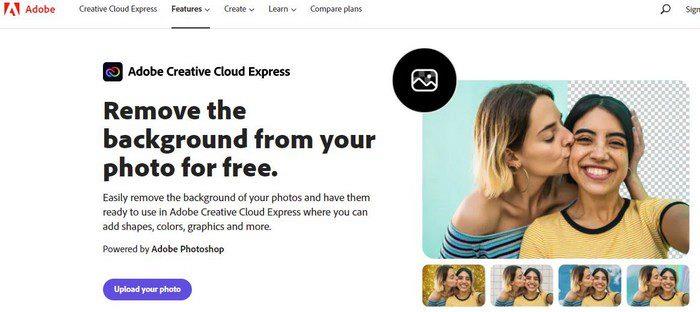
Mit dem Adobe-Hintergrundentferner funktionieren die Dinge etwas anders. Sie können Ihr Bild hochladen und sogar den Hintergrund entfernen, aber wenn Sie es anpassen möchten, müssen Sie ein Konto erstellen. Wenn Sie nur den Hintergrund entfernen müssen, ist diese Option für Sie in Ordnung.
5. KI entfernen
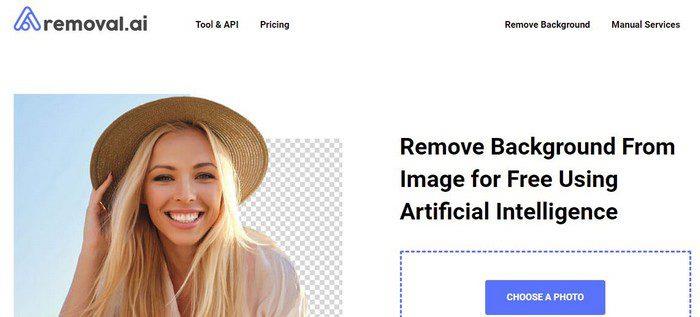
Mit Removal AI können Sie den Editor verwenden, ohne sich anmelden zu müssen. Sie können das Bild für den zu entfernenden Hintergrund ziehen oder hochladen. Sobald Sie sich im Editor befinden, können Sie die Bildgröße für ein Facebook (Meta)-Cover, einen Facebook-Pinnwand-Beitrag, einen hohen Pinterest-Beitrag, einen Instagram-Beitrag oder ein Shopify-Produkt anpassen. Sie können unter anderem auch Text und Hintergrundfarbe hinzufügen.
6. Schlächter
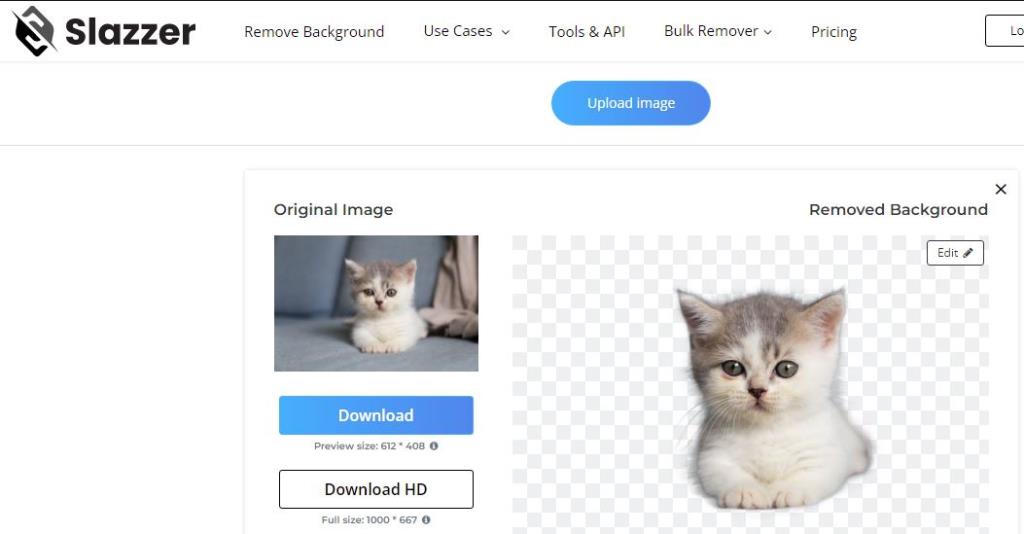
Slazzer ist ein weiterer einfach zu verwendender Hintergrundentferner. Es ist nicht erforderlich, ein Konto zu erstellen, um es zu verwenden. Laden Sie einfach das Bild hoch. Es gibt auch einen Schieberegler zum Wiederherstellen und Löschen, mit dem Sie diese Fehler löschen können. Sie können Ihrem Bild auch einen unscharfen Hintergrund geben, wenn Sie dies wünschen. Sie haben einige großartige Optionen zur Auswahl.
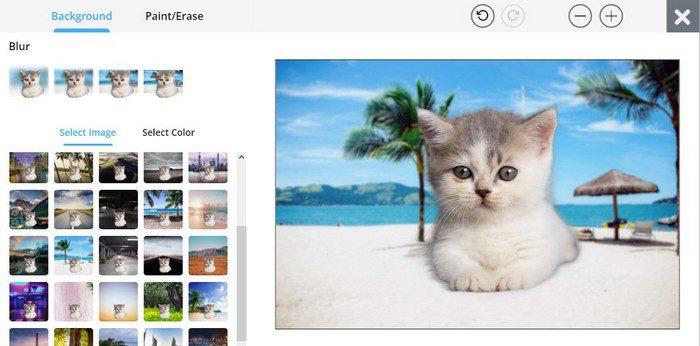
Fazit
Zu wissen, wie man den Hintergrund eines Bildes entfernt, kann Spaß machen. Wenn Sie lernen, wie das geht, können Sie viele lustige Bilder erstellen, die Sie mit Ihren Freunden teilen können. Welche Option denkst du, wirst du zuerst ausprobieren? Teilen Sie Ihre Gedanken in den Kommentaren unten mit und vergessen Sie nicht, den Artikel mit anderen in den sozialen Medien zu teilen.
Sehen Sie, wie Sie die Qualität Ihrer Bilder in Google Fotos speichern können. Hier erfahren Sie, wie Sie die Änderung für Windows und Android vornehmen.
Finden Sie heraus, ob Sie nützliche Funktionen verpassen, die Firefox zu bieten hat. Es sind keine Add-Ons erforderlich, um das Beste aus dem Browser herauszuholen.
Wenn Sie jemandem auf Facebook nicht folgen können, bedeutet dies, dass er die Option „Folgen“ in seinem Konto deaktiviert hat.
Erfahren Sie, wie Sie ein gemeinsames Google Fotos-Album erstellen und freigeben und jedes von Ihnen erstellte Album löschen können.
Entdecken Sie alle Möglichkeiten, wenn es um die Suche nach Ihren Dateien geht. Hier sind einige hilfreiche Tipps, die Sie für Google Drive ausprobieren können.
Sehen Sie, wie einfach es ist, Ihre LinkedIn-Daten in einen hervorragenden Lebenslauf für Bewerbungen umzuwandeln. Sehen Sie sich auch an, wie Sie Lebensläufe anderer Benutzer herunterladen können.
Wenn Sie einer Facebook-Gruppe einen anonymen Beitrag hinzufügen möchten, gehen Sie zur Registerkarte „Diskussion“, wählen Sie „Anonymer Beitrag“ und dann „Anonymen Beitrag erstellen“.
Sparen Sie Speicherplatz und nutzen Sie Google Kalender auch für Aufgaben und Erinnerungen. Hier erfahren Sie, wie Sie die App dafür verwenden.
Wenn YouTube TV sagt, dass du dich außerhalb deines Heimatgebiets befindest, aktiviere Standortberechtigungen und bestätige dann deinen Standort auf deinem Mobilgerät.
Erfahren Sie, wie Sie auf Twitter sicher bleiben und Ihre Daten vor Apps von Drittanbietern geheim halten können. Erfahren Sie, wie Sie Twitter dazu bringen können, Ihnen nicht mehr zu folgen.
Sehen Sie, wie Sie all Ihren Bildern ein Wasserzeichen hinzufügen können, indem Sie kostenlose Online-Sites mit der Option zum Upgrade auf Pro verwenden.
Schützen Sie Ihr Facebook-Konto, indem Sie das Passwort in ein starkes ändern. Hier sind die Schritte, die Sie befolgen müssen.
Enge Freunde sind Menschen, mit denen Sie alles teilen möchten. Auf der anderen Seite sind Bekannte Personen, mit denen Sie vielleicht weniger teilen möchten.
Um wiederkehrende Events auf Facebook zu erstellen, gehen Sie zu Ihrer Seite und klicken Sie auf Events. Fügen Sie dann ein neues Ereignis hinzu und klicken Sie auf die Schaltfläche Wiederkehrendes Ereignis.
Wenn Sie sich nicht sicher sind, wie viele Impressionen, Reichweite und Engagement auf Facebook sind, lesen Sie weiter, um es herauszufinden. Siehe diese einfache Erklärung.
Erfahren Sie mehr darüber, woran Google erkennt, ob ein Unternehmen beschäftigt ist. Hier sind die Details, die Sie vielleicht nicht kennen.
Wenn Sie Suchtrends in Chrome deaktiviert haben, diese aber weiterhin angezeigt werden, blockieren Sie Suchcookies, leeren Sie Ihren Cache und aktualisieren Sie Chrome.
Sie möchten zur Sicherheit Ihres Kontos beitragen, indem Sie das Passwort Ihres PayPal-Kontos ändern. Hier sind die Schritte, die Sie befolgen müssen.
Erfahren Sie, welche Sicherheitsmaßnahmen zu beachten sind, um nicht Opfer eines Online-Betrugs zu werden. Entdecken Sie die leicht verständlichen Tipps für alle Benutzer.
Stalker liken und kommentieren oft Posts, die Sie vor Monaten veröffentlicht haben. Sie neigen auch dazu, denselben Gruppen beizutreten, denen Sie angehören.
Können Sie nicht mit Menschen kommunizieren, die verschiedene Sprachen sprechen, weil Skypes Translator nicht funktioniert? Sehen Sie sich 3 Möglichkeiten an, das Problem auf Mobilgeräten und Windows PCs zu beheben.
Microsoft Teams bietet eine Vielzahl von Produktivitätsfunktionen. Erfahren Sie, wie Sie Ihr Profilbild ändern können und wo häufige Probleme auftreten können.
Detaillierte Anleitung zum Ausblenden/Anzeigen von Chats in Microsoft Teams mit Tipps zur Optimierung des Arbeitsbereichs. Entdecken Sie die Tricks, die 300 Millionen Teams-Nutzer anwenden.
Erfahren Sie, wie Sie Benachrichtigungen in Microsoft Teams effektiv deaktivieren können, um störende Unterbrechungen während der Zusammenarbeit zu vermeiden.
Benutzer können das Profilbild von Microsoft Teams auf dem Desktop und auf Mobilgeräten ganz einfach ändern. Lesen Sie den Beitrag, um zu erfahren, wie das auf Mac, Windows, iOS und Android geht.
Erfahren Sie, wie Sie in Google Docs Rahmen hinzufügen können, indem Sie eine 1x1-Tabelle erstellen oder andere kreative Lösungen nutzen.
Erfahren Sie, wie Sie Snapchat-Filter aus gespeicherten Fotos entfernen können. Schritt-für-Schritt-Anleitung mit Bildern und neuen Tipps zur Bearbeitung von Snapchat-Bildern.
Erfahren Sie, wie Sie den Microsoft Teams-Status auf immer verfügbar setzen können, damit Sie während Meetings hervorragend kommunizieren können.
Erfahren Sie, wie Sie Bumble zurücksetzen, um Ihre Likes, Swipes und Ihre Wahrscheinlichkeit für Matches zu erhöhen.
Erfahren Sie, wie Sie die bedingte Formatierung in Google Tabellen effektiv anwenden können, basierend auf einer anderen Zelle, und optimieren Sie Ihre Tabellen mit diesen wertvollen Techniken.






















![So deaktivieren Sie Benachrichtigungen in Microsoft Teams [AIO] So deaktivieren Sie Benachrichtigungen in Microsoft Teams [AIO]](https://cloudo3.com/resources8/images31/image-2249-0105182830838.png)





![Bedingte Formatierung basierend auf einer anderen Zelle [Google Tabellen] Bedingte Formatierung basierend auf einer anderen Zelle [Google Tabellen]](https://cloudo3.com/resources3/images10/image-235-1009001311315.jpg)